Śledzenie ruchu to nieocenione narzędzie. Dawno, dawno temu, był używany tylko przez profesjonalnych montażystów, ale z pomocą potężnego oprogramowania nawet zwykli użytkownicy mogą w prosty i skuteczny sposób podnieść jakość produkcji swoich filmów. Dla tych, którzy nie są pewni, czym dokładnie jest śledzenie ruchu, umożliwia dodawanie efektów do poruszających się obiektów. Pozwala to na dodanie określonych efektów do dowolnego obiektu w filmie; możesz dodać efekty rozmycia, aby obiekty były bardziej tajemnicze, kreskówkowe i zabawne lub surrealistyczne, a także całą gamę innych efektów, które pozwolą Ci całkowicie przekształcić film.
W wielu programach do edycji trzeba by żmudnie dodawać efekty klatka po klatce, ale z Powerdirectorem możesz dokonać tych złożonych, profesjonalnych zmian za pomocą zaledwie kilku kliknięć; zobacz nasz przewodnik poniżej.
Samouczek śledzenia ruchu CyberLink PowerDirector
- Aby rozpocząć proces, musisz wybrać klip i przeciągnąć go na ścieżkę osi czasu. Spowoduje to wyświetlenie kilku opcji – wybierz „Motion Tracker”. Spowoduje to wyświetlenie instrukcji krok po kroku, ale przedstawimy Ci alternatywę.
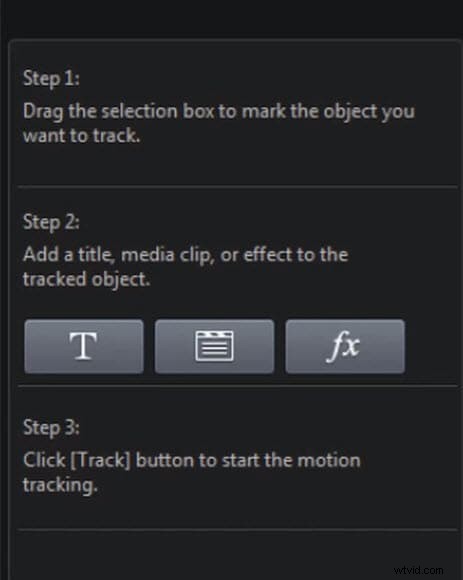
- Użyj pola wyboru, aby zaznaczyć, co chcesz śledzić. Może to być osoba, sceneria w tle lub przedmiot.
- Następnie wybierz, co chcesz śledzić wybrany element. Masz tutaj trzy opcje; tekst, obrazy i filmy lub efekt.
Tekst: Jeśli chcesz śledzić tekst, kliknij tytuł i wpisz to, co chcesz powiedzieć. Następnie możesz wybrać czcionkę, kolor, wyrównanie i dodać edytowalną ramkę do tekstu. Następnie możesz dostosować tytuł, aby zmieniał się wraz z rozmiarem śledzonego obiektu, zmniejszając się lub powiększając wraz z zaznaczeniem.
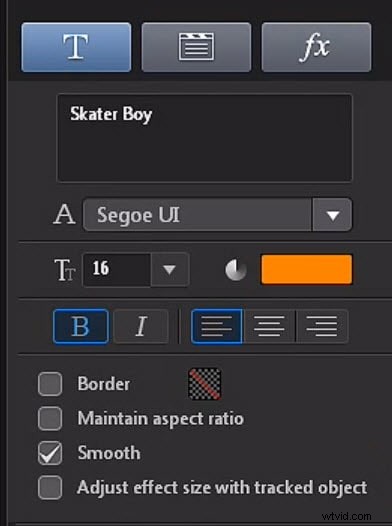
Obrazy i wideo: W tym celu wybierz obraz/wideo. Umożliwi to zaimportowanie obrazu lub wideo z dysku twardego lub takiego, który jest już w pokoju multimedialnym. Ponownie możesz dodać ramkę, umożliwiając płynny ruch i dostosować rozmiar śledzonej opcji.
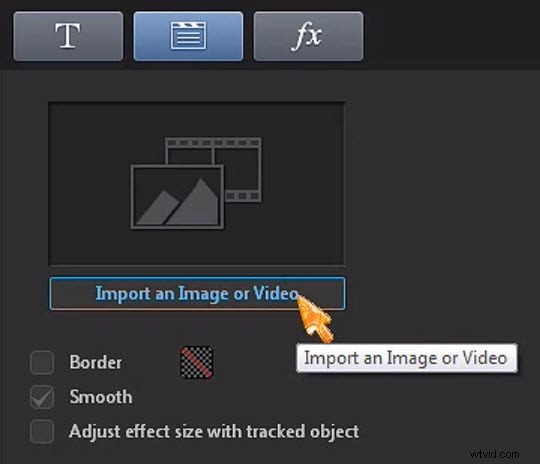
Efekt: Ostatnią opcją jest dodanie efektu. Umożliwi to dodanie mozaiki lub reflektora. Mozaika pozwoli Ci dodać rozmycie do wybranego obiektu, podczas gdy reflektor skupi całą akcję na tym obiekcie, jednocześnie pozwalając Ci wybrać jasność i rozmiar efektu.
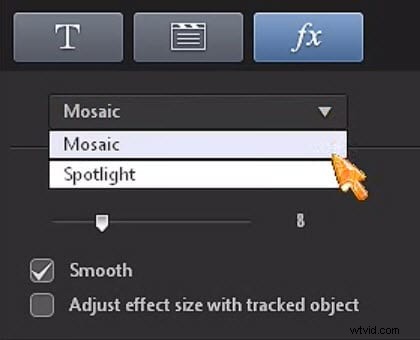
- Po wybraniu opcji i określeniu swoich szans kliknij przycisk „Śledź”. Następnie przeanalizuje wideo i Twój obiekt i stworzy gotowy produkt. Jeśli nie śledził prawidłowo ścieżki ruchu, spróbuj użyć narzędzia do zaznaczania, aby wybrać określony kolor obiektu.
- Jeśli chcesz dodać wiele śledzonych obiektów do jednego klipu, wystarczy kliknąć „Dodaj moduł śledzący”.
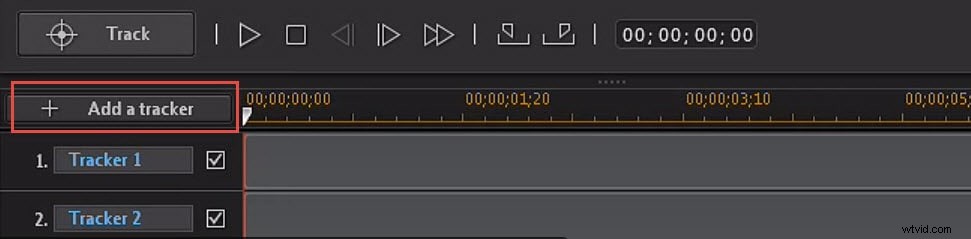
- Jeśli chcesz ustawić punkt początkowy i końcowy efektu śledzenia ruchu, wystarczy przejść do klatki kluczowej, od której chcesz rozpocząć, i kliknąć zaznaczenie. Następnie zlokalizuj klatkę kluczową, którą chcesz zakończ śledzenie ruchu i kliknij zaznacz i gotowe!
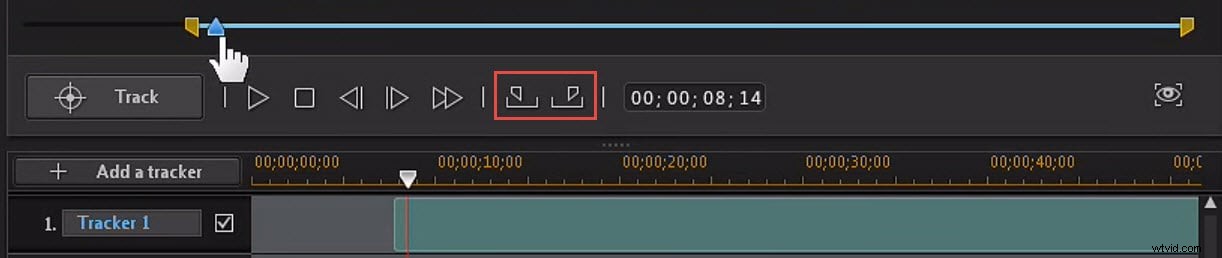
Alternatywne rozwiązanie:Wondershare Filmora
Wondershare Filmora to niesamowita technologia edycji dla komputerów PC i Mac. To potężne narzędzie do edycji jest zaskakująco proste w użyciu i zawiera szereg profesjonalnych funkcji, załadowanych do intuicyjnego i eleganckiego interfejsu.
Nie musisz siedzieć i czekać na zakończenie automatycznego śledzenia ani nawet ręcznie ustawiać klatek kluczowych klatka po klatce. Nawet jeśli Twój klip trwa wiele godzin, dzięki Filmorze X możesz śledzić obiekty za pomocą zaledwie kilku kliknięć. Wystarczy dodać klip, kliknąć narzędzie Śledzenie ruchu i wybrać obiekt, który chcesz śledzić. Filmora automatycznie przetworzy klip i pozwoli ci dołączyć obiekty (tekst, GIF, animacje, obrazy itp.) do śledzonej ścieżki. Możesz także przenieść śledzone dane do innej części wideo lub przenieść je do innego klipu.
Najważniejszą z tych funkcji jest opcja Face-off, która łączy śledzenie ruchu z gotowymi obrazami, umożliwiając zakrywanie i śledzenie czyjejś twarzy (lub naprawdę dowolnego wybranego przedmiotu) za pomocą szeregu emotikonów dla różnych efektów. Łatwy do uchwycenia i potężny w użyciu, jeśli szukasz narzędzia do edycji z silną opcją śledzenia ruchu, zdecydowanie powinieneś rozważyć Wondershare Filmora.
